グラフのポイントを強調する
絵グラフは確かに見ていて楽しいものですが、ともすると、絵グラフで何を伝えたいのかがぼやけてしまう可能性もあります。それを防ぐには、グラフのポイントを吹き出しなどの図形を使って直接書き込んでおくとよいでしょう。
画面下部の「図形描画」ツールバーから「オートシェイプ」-「吹き出し」-「丸型吹き出し」をクリックします。
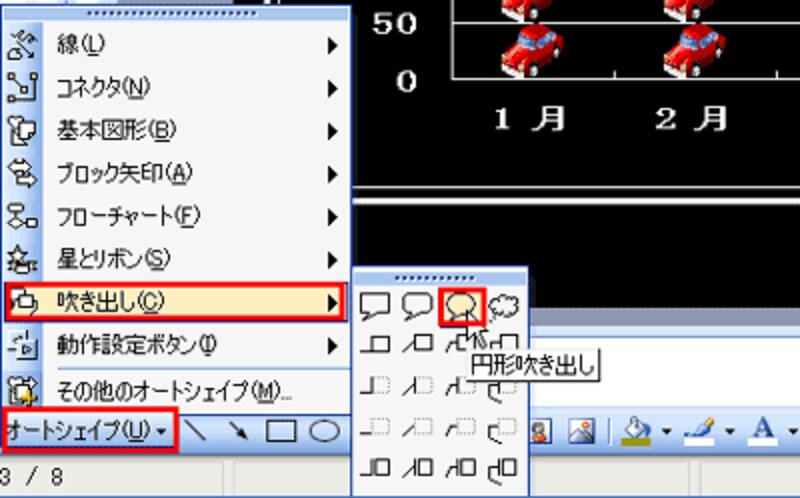 |
| 吹き出しの図形は「オートシェイプ」の中に用意されている |
マウスポインターが十字の形に変わったら、図形を描きたい位置でドラッグします。吹き出しの図形が描画できたら、続けてキーボードから文字を入力します。
 |
| 左上から右下に向かってドラッグすると図形を描画できる |
 |
| 文字がはみ出してしまたっときは、図形のまわりの白いハンドルをドラッグして図形のサイズを調整できるう |
こうしておけば、絵グラフで伝えたい内容を確実に聞き手に理解してもらうことができます。
PowerPoint2007で絵グラフを作成するには
PowerPoint2007で絵グラフを作成するときも基本的な手順は同じです。ただし、イラストを積み上げる画面や図形の呼び出し方が異なるので注意が必要です。
保存したイラスを積み上げるときは、棒の中をクリックし、「グラフツール」-「レイアウト」タブの「選択対象の書式設定」ボタンをクリックします。
 |
| PowerPoint2007では、部品をダブルクリックしても設定画面は開かない |
「データ系列の書式設定」ダイアログボックスが表示されたら、左側から「塗りつぶし」を選択し、右側の「塗りつぶし(図またはテクスチャ)」をクリックします。続いて「ファイル」ボタンをクリックして保存済みのイラストを指定します。最後に、「拡大縮小と積み重ね」と単位を指定して「閉じる」ボタンをクリックします。
 |
| ダイアログボックスの構成は異なるが、設定できる内容はPowerPoint2003と同じだ |
なお、PowerPoint2007で吹き出しの図形を描くときは、「挿入」タブの「図形」ボタンをクリックし、一覧から「丸型吹き出し」をクリックします。
 |
| スライド上をドラッグして図形を描く |
絵グラフは、イラストさえあれば手軽に作成できる視覚効果の高いグラフです。ただし、カジュアルな一面もあるため、プレゼンの相手によって使うかどうかを慎重に検討しましょう。
【関連記事】
・背景の写真と立体的な棒で魅せるグラフ
・順番にグラフが拡大するアニメーション
・MS Graphでグラフを作るときの便利ワザ







